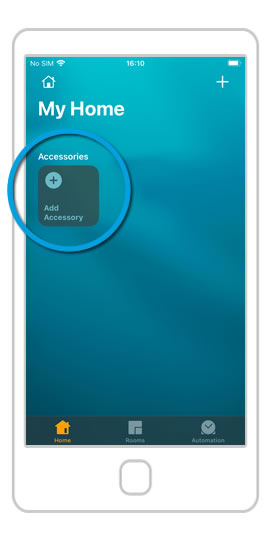Ρύθμιση ανοίγματος γκαραζόπορτας HomeKit με χρήση του ismartgate
Ρύθμιση του ανοιχτήριου γκαραζόπορτας με το HomeKit χρησιμοποιώντας το ismartgate.
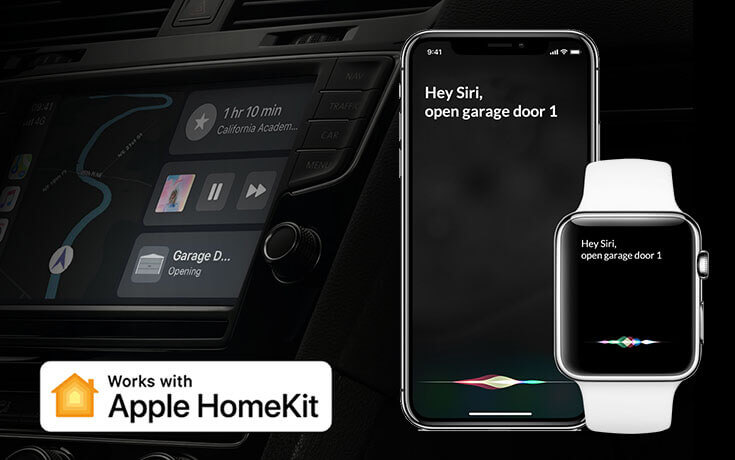
Ανοιχτήρι γκαραζόπορτας HomeKit
Με την ενσωμάτωση ενός iSmartGate, μπορείτε να συνδέσετε χωρίς κόπο το σημερινό άνοιγμα γκαραζόπορτας με το Apple HomeKit. iSmartGate είναι συμβατό με ένα ευρύ φάσμα ανοιγμάτων γκαραζόπορτας. Μόλις εγκατασταθεί, μπορείτε να χρησιμοποιήσετε τις ακόλουθες φωνητικές εντολές:
- Ανοίξτε την πόρτα του γκαράζ.
-Κλείστε την πόρτα του γκαράζ.
-Είναι ανοιχτή η πόρτα του γκαράζ;
Ποια μοντέλα ismargate λειτουργούν με το Apple HomeKit;
Αυτά είναι τα μοντέλα ismartgate που είναι συμβατά με το Apple HomeKit:

Πώς να ρυθμίσετε το ismartgate με το Apple HomeKit;
Μπορείτε να ρυθμίσετε την ενσωμάτωση του Apple HomeKit ακολουθώντας τα παρακάτω βήματα:
Βήμα 1
Βεβαιωθείτε ότι το ismartgate έχει εγκατασταθεί και ρυθμιστεί σωστά.
Ακολουθήστε μας Οδηγός βήμα προς βήμα για να εγκαταστήσετε την έξυπνη γκαραζόπορτά σας.
Βήμα 2
Πηγαίνετε στο "Αρχική σελίδα" app
Πηγαίνετε στην κύρια οθόνη σας και ανοίξτε το "Αρχική σελίδα" app.
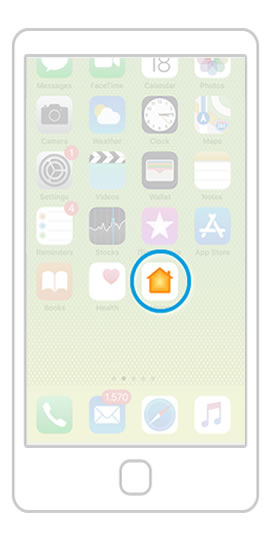
Βήμα 3
Προσθήκη αξεσουάρ
Επιλέξτε το "Προσθήκη αξεσουάρ" επιλογή.
Βήμα 4
Σαρώστε τον κωδικό QR
Βεβαιωθείτε ότι το τηλέφωνό σας είναι συνδεδεμένο σε Δίκτυο 2.4GHz, αυτό στο οποίο θέλετε να συνδεθεί το ismartgate.
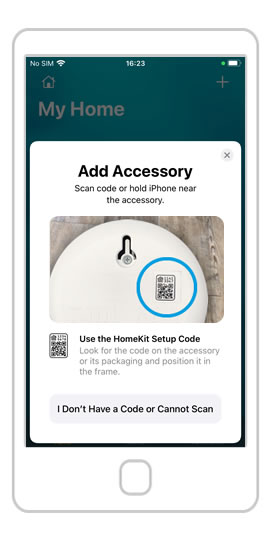
Βήμα 5
"Προσθήκη στο Home"
Εάν η σύνδεση είναι επιτυχής, πατήστε το κουμπί "Προσθήκη στο Home".
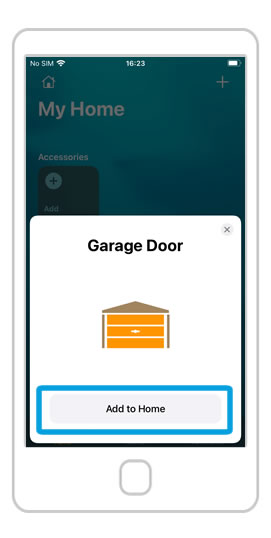
Βήμα 6
Σύνδεση με πόρτα γκαράζ
Τώρα το ismartgate συνδέεται στο δίκτυο Wi-Fi. Περιμένετε 30 δευτερόλεπτα ...
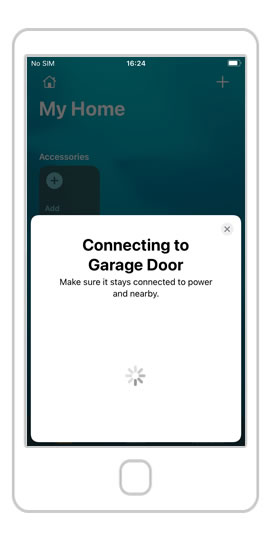
Βήμα 7
Τοποθεσία γέφυρας
1. Αναθέστε ένα "δωμάτιο" για τη συσκευή (π.χ. γκαράζ).
2. Τύπος "Συνεχίστε".
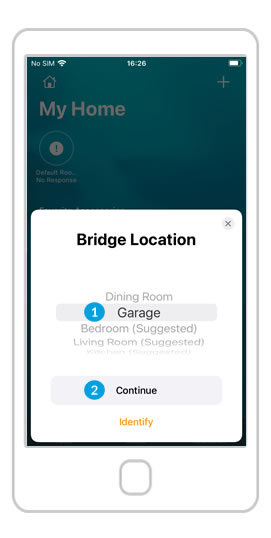
Βήμα 8
Τοποθεσία γκαράζ
1. Αναθέστε ένα "δωμάτιο" για την πόρτα του γκαράζ (δηλ. Γκαράζ).
2. Τύπος "Συνεχίστε".
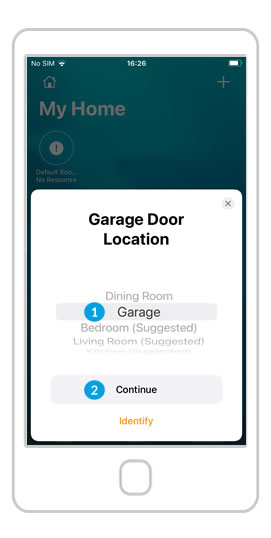
Βήμα 9
Αρχική εφαρμογή
Στην εφαρμογή Home App, θα πρέπει να δείτε τις διαθέσιμες πόρτες, αλλά θα πρέπει να ολοκληρώστε τη διαμόρφωση στην εφαρμογή ismartgate για να τις χρησιμοποιήσετε.
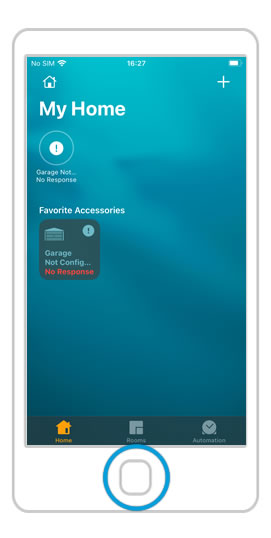
Βήμα 10
Εφαρμογή ismartgate
Μεταβείτε στην κύρια οθόνη του τηλεφώνου και ανοίξτε το Εφαρμογή ismartgate "πάλι".
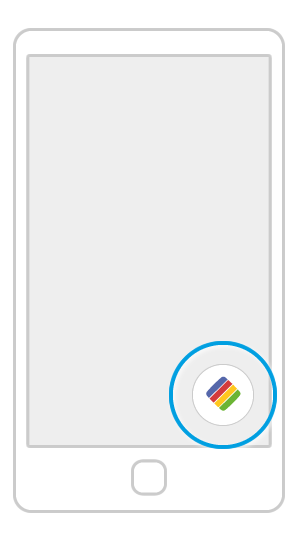
Βήμα 11
Εφαρμογή ismartgate
Θα επιστρέψετε στο ίδιο βήμα που βρισκόσασταν πριν από τη "Σύνδεση Wi-Fi".
Βεβαιωθείτε ότι το iphone σας είναι συνδεδεμένο στο ίδιο Wi-Fi με το ismartgate.
Κάντε κλικ στο "Επόμενος".
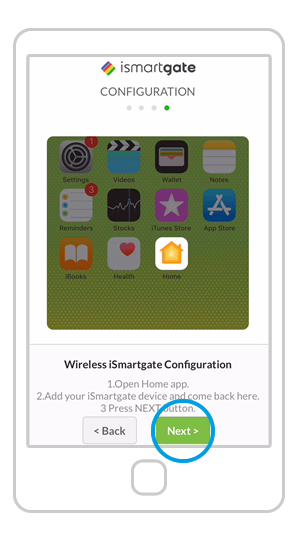
Βήμα 12
Συσκευές
Η εφαρμογή θα αναζητήσει τώρα συσκευές για σύνδεση. Μόλις βρεθεί, θα δείτε ένα εικονίδιο της συσκευής ismartgate. Κάντε κλικ στο στο it.
Εάν η "iSmartgate Access App" δεν βρίσκει τη "συσκευή ismartgate" σας, ακολουθήστε τα παρακάτω βήματα:
1) Μεταβείτε στις κύριες ρυθμίσεις του iPhone
2) Πηγαίνετε στο Απόρρητο > Τοπικό δίκτυο
3) Βεβαιωθείτε ότι το "iSmartgate" έχει αυτό το δικαίωμα ενεργοποιημένη.
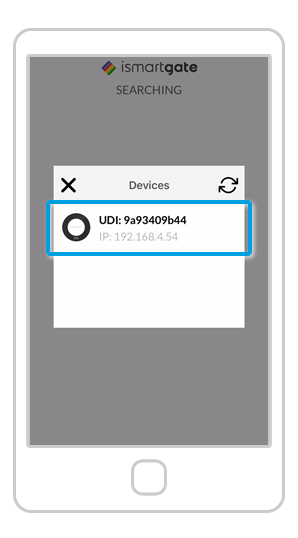
Βήμα 13
Διαμόρφωση θυρών
Ήρθε η ώρα να προγραμματίσετε το ismartgate:
1. Επιλέξτε το προτιμώμενο γλώσσα
2. Πατήστε "Επόμενο".
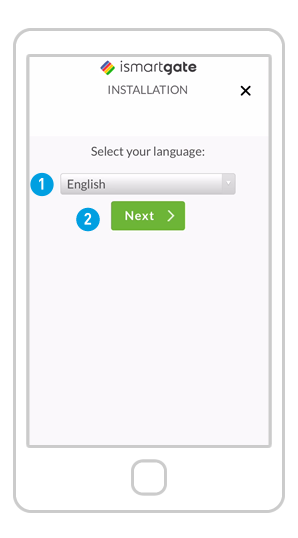
Βήμα 14
Διαμόρφωση θυρών
Ορίστε πόσες πόρτες θέλετε να ελέγξετε:
1. Ξεκινήστε το "Ενεργοποίηση του" ΠΟΡΤΑ 1
2. Κύλιση κάτω.
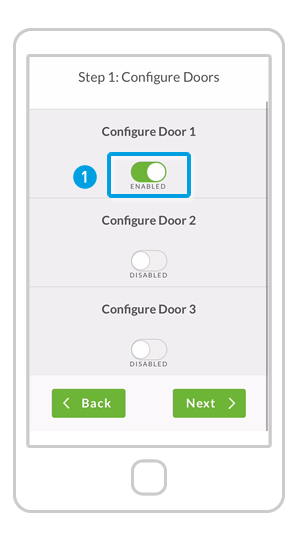
Βήμα 15
Διαμόρφωση θυρών
(1) Συμπλήρωση το ακόλουθα πεδία:
1: Πύλη: Γκαράζ / Πύλη
2.Πόρτα Εικόνες: (μπορείτε να ανεβάσετε εικόνες της γκαραζόπορτας σας ανοιχτή/κλειστή)
3.Door όνομα
4. Ελέγξτε προσεκτικά!
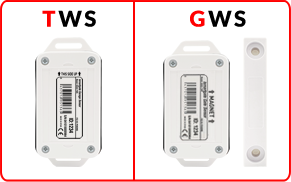
5. Αναγνωριστικό αισθητήρα
(2) Κύλιση κάτω
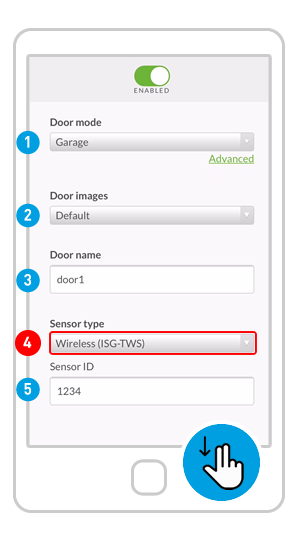
Βρείτε την πλήρη εγκατάσταση του ismartgate HomeKit ismartgate Εγκατάσταση HomeKit
Εάν έχετε οποιεσδήποτε ερωτήσεις, μη διστάσετε να επικοινωνήσετε μαζί μας στο support@ismartgate.com